

By アデラD.ルイ, Last updated: June 2, 2022
iPhoneを長年使用している場合は、iMessageも使用したことがあるかもしれません。 これはiPhoneで使用されるユニークなメッセージングアプリで、SMSのようにメッセージを交換できます。あなたも愛好家であれば、iMessageアプリをアンインストールするのではなく、 iMessageを完全に削除する方法を探しているのかもしれません。派生物をどのように特定し、知るという意志は、データの予期しない使用から何らかの形で保護する可能性があります。
ご存知のとおり、古いバージョンのiOSを使用していて、iMessageを削除した場合、またはメッセージでさえiPhoneで完全に削除されない場合は、iPhoneのどこかにあり、意図したときに検索することもできます。
ただし、最新バージョンのiOSを使用している場合、上記の問題は解決しません。 ただし、iOSを更新したくない場合に備えて、iMessageを完全に削除する方法を知っておくことも重要です。 ただし、最初に、記事の最初の部分に進むときに、iMessageとSMSの違いを最初に知る必要があります。
パート1。iMessageとSMSを区別する方法は?パート2。iMessageを完全に削除する方法は何ですか?パート3。すべてを要約するには
iMessageはiOS向けのユニークなメッセージングアプリです。 これは、メッセージやデータを送信できるようにするためにインターネット接続が必要なAppleのメッセージングアプリケーションです。 メッセージングアプリとしてiMessageを使用する場合は、インターネットに接続する必要があります。
ご存知のとおり、大量の写真、ビデオ、またはファイルを送信する場合、続行するには大量のデータが必要になります。 iMessageを使用する場合は、iPhoneのメッセージアプリにあります。インターネットに接続されていない場合、iMessageは通常のSMSとして送信することができます。
iMessageは通常青で表され、テキストメッセージは緑で表されます。 iMessageにはインターネット接続が必要ですが、通常のSMSメッセージでは、メッセージを送信するためにプリペイドロードが必要です。通常のSMSメッセージを送信するには、インターネット接続は必要ありません。 iPhoneでiMessageを完全に削除する方法を知るために読み続けてください。
この方法は、試すことができる最も簡単な方法の1つです。これは、iMessageを完全に削除する場合に最初に実行できる基本的な方法であるため、iOSデバイスを使用できます。
![[詳細]をクリックして、iPhone上のすべてのiMessageを削除します](https://www.fonedog.jp/images/iphone-cleaner/click-more-by-long-pressing-a-message.png)
デバイスでiCloudバックアップを有効にしている場合に適用されます。また、これを有効にすると、すべてのSMSメッセージとiMessageもiCloudバックアップに保存されます。 iMessageを完全に削除する方法を知りたい場合は、iCloudバックアップ内のバックアップされたすべてのメッセージを削除する必要があります。
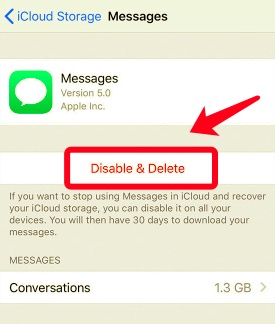
3番目の方法では、定期的に同期し、iPhoneをiTunesで更新して、キャッシュファイルやその他のファイルを引き出すことができるようにする必要があります。 常にこれを行う場合は、iPhoneのデータを更新することもできます。
また、メッセージはiTunesアプリケーションにもバックアップされることに注意する必要があります。 メッセージの元のコピーを削除する場合は、iTunesアプリケーションでコピーを確認し、メッセージングアプリでメッセージを確認することをお勧めします。
また、同期中に個人データの元のコピーがすべて失われる可能性があります。
iOSデバイスのiMessageを削除するもう一つの方法は、この方法です。「設定」→「一般」→「リセット」と進み、「すべてのコンテンツと設定を消去」をタップすればOKです。この方法は、すべてのiOSデバイスで試すことができます。 この方法を実行するリスクは、デバイスを新しいもののように再フォーマットすることとほぼ同じであるということです。 iPhoneでiMessageを完全に削除する方法を知りたいだけの場合は、これが最善の選択ではありません。
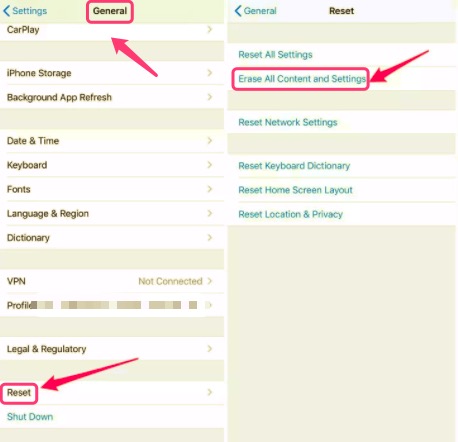
この方法は、これまでに説明したすべての方法の中で最も推奨されます。 削除する必要のあるデータ、この場合はiMessageを完全に削除する方法を消去することになると、生活が楽になります。
この FoneDog iPhoneクリーナー はすべてのiOSデバイスと互換性があり、WindowsおよびMacコンピューターでも使用できます。 この非常に効率的なiPhoneクリーナーについて知っておく必要のある事実のいくつかを次に示します。
FoneDog iPhoneクリーナーの効率に驚かされたので、iPhoneでiMessageを完全に削除するために使用する方法を進めましょう。
チェックする重要なことの1つは、デバイスのストレージです。 どのアプリケーションまたはデータがお使いの携帯電話を詰まらせ、ストレージが失われているのかがわかります。
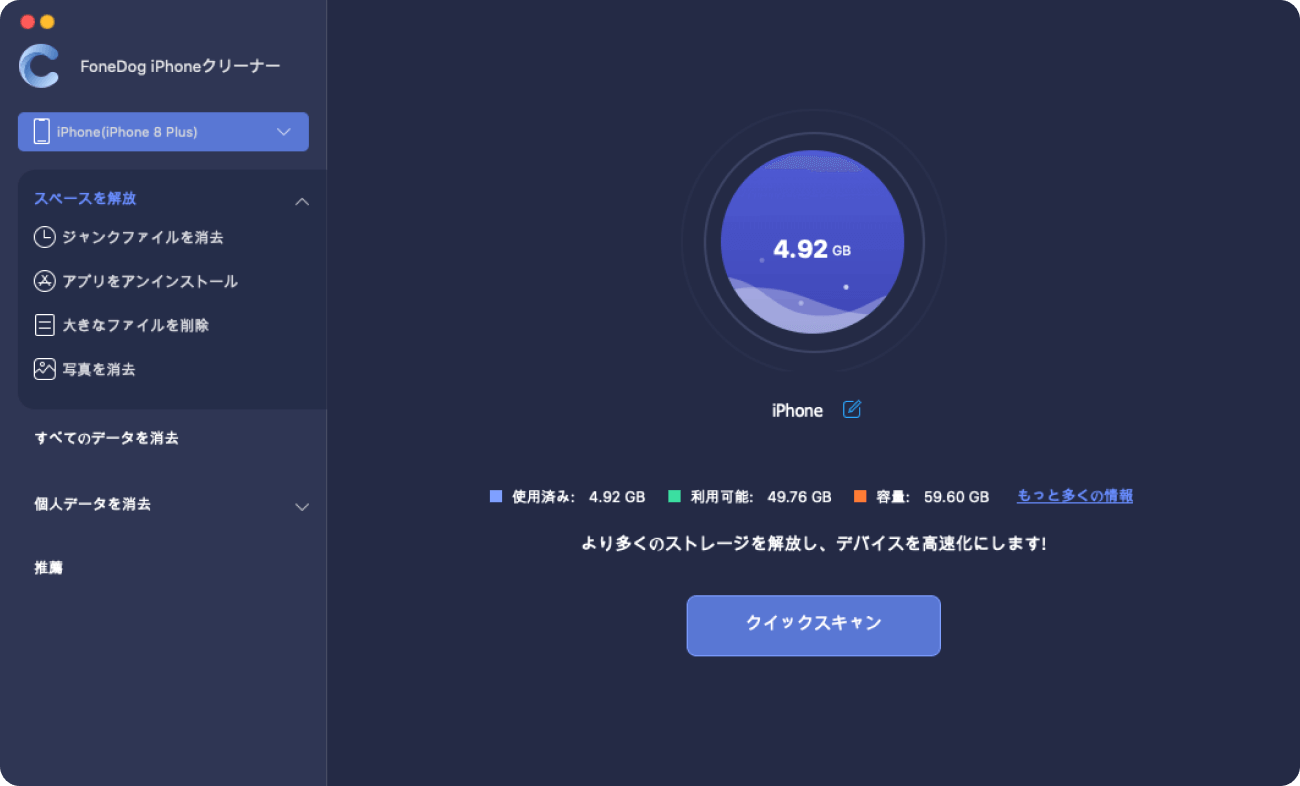
FoneDog iPhoneクリーナーのこの機能は、iMessageを完全に削除する方法を学ぶ場所です。WhatsAppからすべてのチャットを削除するなど、iPhoneを売却または譲渡する意図があるにもかかわらず、データを保護し、非公開にすることができる最も確実な方法の1つです。
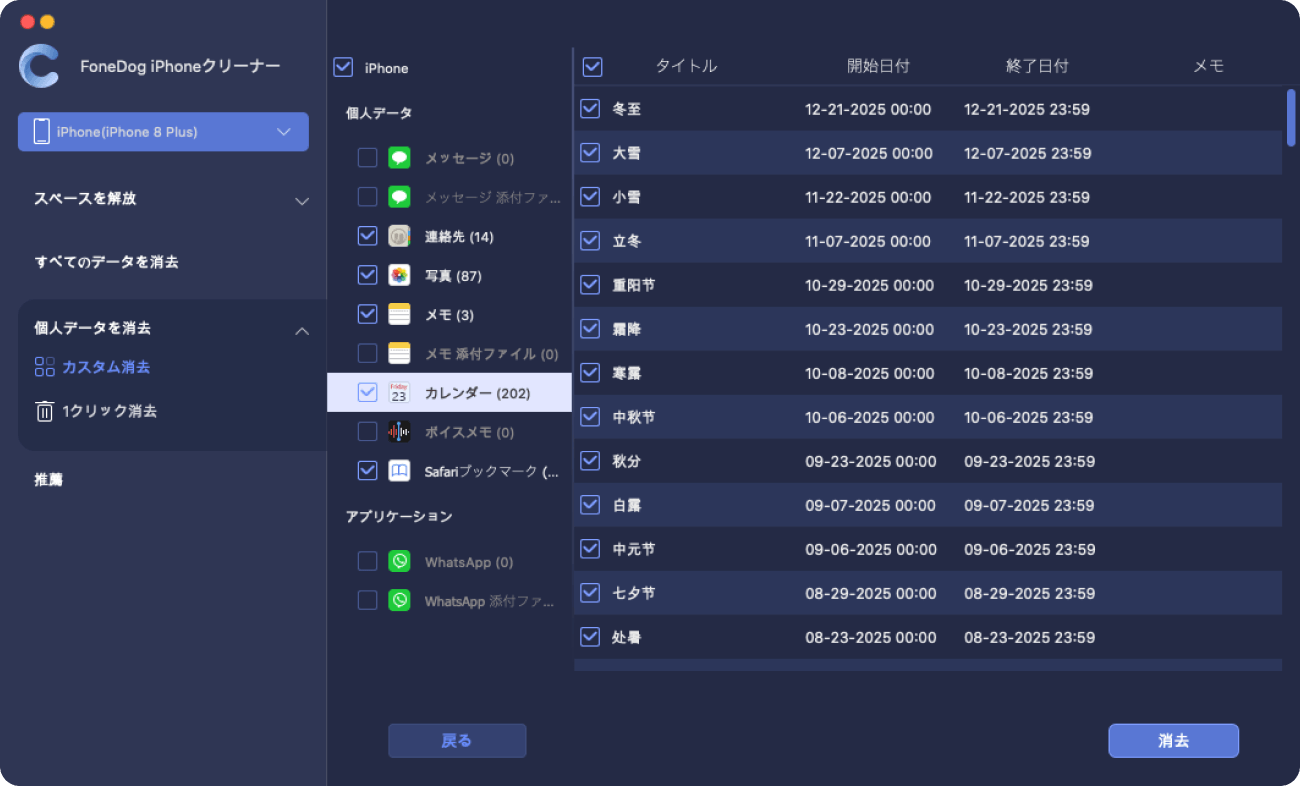
人々はまた読むすべてのSnapchatメッセージを一度に削除する方法iPhone 7でアプリを削除するにはどうすればよいですか? [2つの方法]
すべてのデータがうまく安全に処理されていることを確認できるようにする方法はたくさんあります。脇には、iMessagesを完全に削除する方法について議論された方法から、それを選択すると一度にすべてのクエリに答えることができることを知っていたでしょう。
FoneDog iPhoneクリーナーのような新しいことを試みることも素晴らしいことです。あなたのジレンマに対処するのを助けたことを願っています、そして常にすべての問題に対する解決策があることを常に覚えていなければなりません。
コメント
コメント
人気記事
/
面白いDULL
/
SIMPLE難しい
ありがとうございました! ここにあなたの選択があります:
Excellent
評価: 4.5 / 5 (に基づく 93 評価数)